Info generiche
Ci sono diverse distribuzioni basate su Debian. Alcuni utenti potrebbero essere interessati a dare un'occhiata a queste distribuzioni in aggiunta alle versioni ufficiali di Debian. Questo è giustificato da un numero di ragioni (miglior supporto per la localizzazione, supporto per hardware specifico, installazione semplificata, ecc.).Debian dà il benvenuto e incoraggia le organizzazioni che vogliono sviluppare nuove distribuzioni basate su Debian. Tuttavia, nello spirito del
contratto sociale di Debian, gli chiediamo di rendere disponibile il loro lavoro per la distribuzione principale cosicché, in definitiva, tutti gli utenti possano beneficiare dei miglioramenti.Le seguenti distribuzioni sono basate su Debian (in ordine alfabetico, non cronologico). Questa lista è lungi dall'essere completa e potrebbe non essere del tutto aggiornata. Se trovate dei dati inaccurati, volete contribuire informazioni o aggiungere una distribuzione che non è elencata, per favore
contattateci.Nota: potete trovare informazioni più dettagliate su queste distribuzioni, incluse date di rilascio, contenuto e recensioni, alla pagina
http://www.distrowatch.com/.
Astra-Linux
Canaima
Collax
Damn Small Linux
Debian JP
DoudouLinux
Embedded Debian,
http://www.emdebian.org/
Euronode,
http://euronode.org/
Finnix
grml
Kanotix,
http://www.kanotix.com/
KNOPPIX,
http://www.knopper.net/knoppix/
Linex
Linspire,
http://www.linspire.com/
Linux Advanced,
http://www.linuxadvanced.at/ [in tedesco]
LMDE
MEPIS,
http://www.mepis.org/
M.N.I.S. OCERA,
http://www.mnis.fr/en/products/
Ordissimo
Parsix GNU/Linux
PureOS,
http://pureos.org/
RAYS LX
aptosid,
http://aptosid.com/
Ubuntu
Univention Corporate Server
Xandros
Le seguenti distribuzioni erano basate su Debian ma non sono più attive o non sono più disponibili:
64studio
Adamantix
AGNULA/Demudi,
http://www.demudi.org/, una distribuzione multimediale. L'attività di sviluppo si è trasferita al
progetto Debian Multimedia.
APLINUX
BenHur
Corel Linux
DemoLinux
ESware Linux
Floppix,
http://floppix.ccai.com/
Gibraltar
GNUstep LIVE CD,
http://www.aiei.ch/gnustep/
Impi Linux
Libranet,
http://www.libranet.com/
Linuxin
Linux Router Project
Linux-YeS
Morphix
PingOO,
http://v2.pingoo.org/English/welcome.html
Progeny Linux,
http://www.progeny.com/
Stonegate
Stormix Technologies' Storm Linux
TelemetryBox
64studio
64 Studio è una distribuzione GNU/Linux confezionata su misura per la creazione di contenuti digitali, inclusi audio, video, grafica e strumenti di pubblicazione.
Adamanti
Il
progetto Adamantix ha lo scopo di creare una piattaforma Linux ad alta sicurezza ma usabile. Per ottenere questo risultato, il progetto userà soluzioni di sicurezza attualmente disponibili (come patch per il kernel, patch per il compilatore, programmi e tecniche orientate alla sicurezza) e le unirà formando una piattaforma Linux ad alta sicurezza.
APLINUX
APLINUX era una distribuzione basata su Debian GNU/Linux orientata a server web, DNS e di posta. Il suo scopo principale era automatizzare le procedure d'installazione e configurazione del sistema, con l'obiettivo di ottenere il massimo in affidabilità, stabilità e sicurezza.
Astra-Linux
Astra-Linux è la prima derivativa ufficiale di Debian in Russia orientata alla sicurezza. Gira sulla piattaforma hardware x86-64 (amd64). La sua struttura include molti componenti software liberi e in più anche decisioni software degli sviluppatori di Astra Linux.
Canaima
Canaima è una distribuzione Venezuelana per computer desktop basata su Debian GNU/Linux. È usata da una ampia comunità in Venezuela e in diversi Paesi latino-americani. Continua anche ad essere il sistema operativo ufficiale in NPA ed è usata in progetti nazionali per bambini come Canaima Educativo (Educational Canaima).
Ulteriori informazioni...
Collax
Collax (precedentemente
BenHur) è un dispositivo firewall basato su Debian. Offre firewall, server di posta con protezione contro virus, server fax, gateway VPN, server SMS, proxy web e funzionalità di accesso remoto (RADIUS).
Corel Linux
Corel sviluppò una distribuzione basata su Debian a cui aggiunse il suo WordPerfect e altro software Corel. Corel scelse Debian perché...si integra in modo eccellente con l'esistente base clienti dell'azienda e con la mission di Linux. Debian ha un solido statuto, una forte base di sviluppatori distribuita in tutto il mondo e un intensivo periodo di prova come descritto nelle FAQ (non più disponibili). Uscì nel
novembre 1999, dopo alcune
beta pubbliche. Questo aprì delle discussioni dovute al fatto che Corel aveva scelto KDE come GUI, quando i problemi di licenza di KDE non erano ancora stati risolti in Debian. Tre diverse edizioni sono state rilasciate dal 1999 fino alla fine del 2000. Tuttavia, nel 2001 Corel
annunciò la sua decisione di abbandonare la sua distribuzione di Linux.
Corel Linux si trovava all'indirizzo http://linux.corel.com/. Gli utenti che desiderino fare un aggiornamento a versioni di Debian più recenti possono usare, come linea di guida, il
Corel to Debian micro-howto pubblicato nelle mailing list di Debian.
Tuttavia, la licenza è stata successivamente assegnata a una nuova azienda chiamata Xandros Corporation
http://www.xandros.net/(vedere il
comunicato stampa), un'azienda che impiega alcuni degli sviluppatori e architetti dell'originale Corel Linux. Maggiori informazioni su
Xandros.
Damn Small Linux
Damn Small Linux è un live CD di 50MB basato su Knoppix e orientato per l'uso su desktop con hardware modesto.
Debian JP
Debian JP è un progetto condotto da volontari con l'intenzione di fornire una distribuzione basata su Debian e orientata agli utenti giapponesi. I miglioramenti includono l'internazionalizzazione di Debian, con tutti i cambiamenti integrati in un secondo tempo nella distribuzione principale. Il progetto ha cominciato a distribuire
un gruppo di pacchetti per la distribuzione Hamm e ora offre
CD basati sulle versioni ufficiali.
Può essere ottenuta dalle pagine
Debian JP (prevalentemente in giapponese).
Demolinux
Demolinux è una distribuzione che permette a un utente di usare Linux senza bisogno di installarlo, partizionare il disco, o nessun'altra operazione di questo tipo, poiché funziona direttamente dal CD-ROM avviabile. Demolinux include GNOME e KDE, Enlightenment, StarOffice, un sacco di giochi, strumenti per programmare e una grande quantità di utilità. È probabilmente la migliore distribuzione da usare per chi vuole semplicemente provare Linux e vedere come funziona e cosa offre.A partire dalla versione 2.0, la distribuzione è
basata su Debian (la versione 3.0 è
pure basata su Debian).DemoLinux è disponibile all'indirizzo
http://www.demolinux.org/. Immagini dei CD possono essere ottenute da
http://www.demolinux.org/DOWNLOAD/ (ma prima si prega di provare uno dei
mirror).
DoudouLinux DoudouLinux è progettata specificamente per rendere l'uso del computer più facile e piacevole possibile per i bambini. DoudouLinux fornisce decine di applicazioni adatte ai bambini da 2 a 12 anni e dà loro un ambiente facile da usare come una console per giochi. I bambini possono imparare, scoprire e divertirsi senza che papà e mamma li sorveglino continuamente!
DoudouLinux è disponibile all'indirizzo
http://www.doudoulinux.org/.
ESware Linux ESware Linux 365 era una distribuzione commerciale spagnola che apparve nel 2001 (versioni precedenti erano derivate da altre distribuzioni di GNU/Linux, non Debian), includeva 7 CD (compreso StarOffice e alcuni altri programmi non liberi), 1 CD di codice sorgente e anche quattro manuali in spagnolo. L'installazione (aveva un'installazione grafica, una testuale e una remota via web) era in spagnolo e forniva identificazione automatica dell'hardware.
Finnix Finnix è un CD avviabile (Live-CD), orientato agli amministratori di sistema, focalizzato sul montaggio e la manipolazione di dischi fissi e partizioni, sul monitoraggio delle reti, la ricostruzione di record di avvio, l'installazione di altri sistemi operativi e molto altro. E, sopratutto, Finnix è piccola; attualmente l'intera distribuzione è intorno ai 300MiB.
Ulteriori informazioni...
Gibraltar Gibraltar è un progetto che cerca di produrre un pacchetto router e firewall che parte direttamente dal CD-ROM (può comunque essere installato sul disco fisso). C'è sia una versione commerciale (con un'interfaccia web proprietaria) sia una versione libera. Ulteriori informazioni disponibili all'indirizzo
http://www.gibraltar.at/.
grml
grml è un CD avviabile (Live-CD) inizialmente basato su Knoppix ma ora basato su Debian. grml include una raccolta di software GNU/Linux indirizzata ad amministratori di sistema e utenti di applicazioni testuali. grml è dotata di un sistema di riconoscimento automatico dell'hardware; può essere usata, per esempio, come sistema di recupero, come analizzatore di sistema e rete o come piattaforma di lavoro. Non è necessario installare alcun software nel disco fisso, non è nemmeno necessario avere un disco fisso. Grazie alla decompressione al volo, grml include nel CD circa 2.1GB di software e documentazione. Non si deve pagare niente per usare grml perché è software libero!
Ulteriori informazioni...
Impi Linux
Impi Linux era una distribuzione Linux sudafricana basata su Debian (e Knoppix). Era stata creata con il miglior software disponibile nel mondo open source, per offrire agli utenti sudafricani un sistema operativo per l'impresa che fosse stabile, privo di virus ed economicamente efficiente. Era orientata a fornire un sistema da ufficio. Ulteriori informazioni sono disponibili all'indirizzo
http://www.impi.org.za/.
Linex
Linex è una distribuzione basata su Debian che è sviluppata dal governo regionale dell'Estremadura (Spagna). Lo scopo principale è migrare tutti i computer, da uffici governativi ad aziende e scuole, verso Linux. Consultare
il comunicato stampa ufficiale (disponibile anche
in inglese).
Linex ha attirato un sacco di attenzione non solo da parte di giornali non spagnoli come il
Washington Post, ma persino da parte del Parlamento Europeo, dove è stata presentata in diverse occasioni, l'ultima durante l'incontro annuale del Comitato delle Regioni Europee (articolo pubblicato nel febbraio 2003
qui o
qui, solo in spagnolo).
Maggiori informazioni su Linex sono disponibili all'indirizzo
http://www.linex.org (solo in spagnolo). Può anche essere scaricata da
http://www.linex.org/sources/linex/debian/pool/ o con apt aggiungendo la seguente riga nel file sources.list:
deb http://www.linex.org/sources/linex/debian woody linex gnome2
Ulteriori informazioni...
Linuxin
Linuxin è una distribuzione basata su Debian GNU/Linux 3.0 (woody) ed è orientata verso utenti spagnoli (desktop) con un'installazione semplificata che include
il rilevamento automatico dell'hardware e una
piccola selezione di pacchetti mirata ad utenti con poca esperienza. Tutti i cambiamenti sono distribuiti sotto la GPL e alcuni dei miglioramenti saranno probabilmente incorporati nel progetto principale di Debian.
Le immagini dei CD forniscono anche un file system live che può essere usato come un CD dimostrativo (come
Demolinux). Tuttavia, alcuni programmi potrebbero non funzionare, a causa di limitazioni del RAMdisk.
Immagini dei CD possono essere scaricate dal sito principale (tutto il contenuto è in spagnolo) da
http://linuxin.paislinux.net/ o da
http://jucar.aig.uc3m.es/linuxin/ (probabilmente più veloce).
LMDE
Linux Mint è una distribuzione GNU/Linux. La sua
Linux Mint Debian Edition (LMDE) è basata su Debian Testing. È disponibile sia a 32 sia a 64 bit come DVD live con un'edizione GNOME e una Xfce.
Ulteriori informazioni...
Morphix
Morphix è progettata come un'infrastruttura modulare per creare e personalizzare con facilità live-CD, con una serie di moduli per diverse funzioni. Basata su Debian e KNOPPIX, enfatizza facilità di utilizzo, facilità di installazione e, grazie a Debian e apt, facilità di aggiornamento. Pertanto, è un ibrido: l'utilità di un normale live-CD, e un modo affidabile per avere Debian installato sul disco fisso. Contiene alcuni driver non liberi (nvidia), che possono essere scelti al momento dell'avvio, ma è possibile disabilitarli per una completa conformità con Debian.
In aggiunta al programma d'installazione open source personalizzato, le persone dietro Morphix sono attive nel creare numerosi strumenti e applicazioni aggiuntive per aumentare l'utilità di Morphix per i nuovi utenti. Anche questi strumenti hanno una licenza GPL.
Ordissimo
Ordissimo vuole essere facile da usare (specialmente per gli anziani) ed è distribuita preinstallata su computer portatili e dispositivi tablet.
Ulteriori informazioni...
Parsix GNU/Linux
Parsix è un DVD live e di installazione basato su Debian. Il suo scopo è di fornire un sistema operativo ottimizzato per computer fissi e portatili, pronto, facile da usare, basato sul ramo testing di Debian e sull'ultimo rilascio stabile dell'ambiente desktop GNOME.
Ulteriori informazioni...
RAYS LX
RAYS LX è una distribuzione per il desktop basata su Debian Sarge e Sid che è rivolta al mercato continentale cinese. RAYS LX è caratterizzata da un programma di installazione con interfaccia grafica (basato sul nuovo debian-installer), strumenti di configurazione grafici, una selezione semplificata delle migliori applicazioni disponibili per il desktop e popolari metodi di immissione cinesi, il tutto concepito per migliorare l'esperienza del desktop. La distribuzione ha ora adottato un modello di sviluppo aperto, che si svolge sul sito della comunità
OpenRAYS.
Stonegate
Stonegate è un firewall ad alta disponibilità con VPN (virtual private network, rete privata virtuale) e capacità di bilanciamento di carico. Queste caratteristiche sono closed-source (proprietarie) ma il sistema operativo di base (anche se non è molto pubblicizzato) è Debian GNU/Linux.
Storm Linux
Storm era una distribuzione basata su Debian GNU/Linux che
apparve nel 1999 (la prima alpha fu distribuita a
luglio). Tuttavia, il produttore, Stormix Technologies,
presentò istanza di fallimento nel 2001 (maggiori informazioni a questo proposito su
Newsforge). Storm Linux ricevette alcune buone recensioni ma la distribuzione non è più disponibile.
Storm poteva essere trovata sul sito Storm Linux di Stormix Technologies, http://www.stormix.com/ (adesso chiuso).
Ubuntu
Ubuntu è una distribuzione Linux che in aggiunta alla ricchezza di Debian offre nuove versioni a intervalli regolari (ogni sei mesi), una chiara enfasi sull'utente e sulla semplicità d'uso (dovrebbe semplicemente funzionare, TM) e un impegno a fornire aggiornamenti di sicurezza per i 18 mesi di supporto di ogni versione. Ubuntu esce con l'ultima versione di GNOME e KDE, in aggiunta a una selezione di programmi per server e desktop che assicura una confortevole esperienza con un solo CD di installazione.
Ubuntu è sponsorizzata da
Canonical Ltd.Ulteriori informazioni...
Univention Corporate Server
UCS è una soluzione Linux standardizzata e facile da usare che include un estensivo sistema di amministrazione in aggiunta al sistema operativo vero e proprio, che è basato su Debian. Con questa gestione di identità e infrastruttura UCS fornisce, in aggiunta ai servizi ordinari, ogni importante funzione per amministrare piccoli e grandi reparti IT. Si adatta perfettamente a sistemi esistenti e può essere estesa con un gran numero di applicazioni certificate (groupware, backup, fax, monitoraggio della rete, virtualizzazione, ecc.) di diversi fornitori. Per tutti gli interessati, una versione di prova è disponibile alla nostra
pagina principale.
Ulteriori informazioni...
Xandros
Xandros Desktop è un'altra distribuzione basata su Debian, che è apparsa dopo Corel Linux.
È possibile leggere recensioni di Xandros 1.0 su
ExtremeTech,
DistroWatch e
OSnews (beta preview).













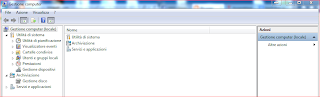






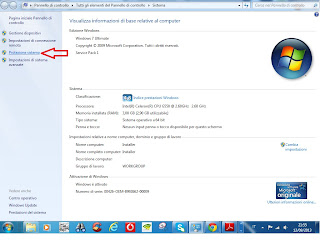











.png)
